Appunti
| Sito: | Corsi per Smartphone e Tablet con sistema operativo Android |
| Corso: | Corso BASE 2 |
| Libro: | Appunti |
| Stampato da: | Utente ospite |
| Data: | giovedì, 3 aprile 2025, 21:56 |
1. Maps - Navigazione e trasporti
![]() Google Maps contiene mappe di oltre 220 paesi e territori nonché centinaia di
milioni di attività e luoghi sulla mappa.
Google Maps contiene mappe di oltre 220 paesi e territori nonché centinaia di
milioni di attività e luoghi sulla mappa.
Se si ha poco spazio sul cellulare è bene installare Google Maps Go ![]() , la versione più leggera di Google Maps (occupa uno spazio 100 volte inferiore rispetto a quella completa) con la quale si possono ottenere indicazioni e traffico in tempo reale e trovare luoghi. Può anche essere usata come navigatore installando anche Navigatore per Google Maps Go
, la versione più leggera di Google Maps (occupa uno spazio 100 volte inferiore rispetto a quella completa) con la quale si possono ottenere indicazioni e traffico in tempo reale e trovare luoghi. Può anche essere usata come navigatore installando anche Navigatore per Google Maps Go
Con Google Maps è possibile:
- ottenere informazioni in tempo reale su traffico, trasporto pubblico e navigazione GPS nonché suggerimenti su ristoranti, bar e altri luoghi, in qualsiasi parte del mondo
- creare elenchi dei luoghi preferiti e condividerli con gli amici
- creare mappe offline per effettuare ricerche e ricevere
indicazioni senza connessione a Internet
- guardare intorno alle strade ed esplorare luoghi di interesse in tutto il mondo, scoprire le meraviglie naturali ed entrare in musei, stadi, ristoranti e piccole attività commerciali.
- utilizzare il navigatore. La navigazione vocale ci aggiorna sulle condizioni del traffico, indicando dove svoltare, in alcuni paesi consiglia quale corsia prendere e se è disponibile un percorso migliore.
Aprendo l'app compare una schermata simile alla seguente:

Nella parte inferiore troviamo cinque schede:
- Esplora
 : per scegliere dove andare. Nella casella cerca possiamo inserire un indirizzo o il nome di un luogo. In alternativa, possiamo scegliere una categoria, come stazioni di servizio o negozi di alimentari. Per utilizzare la ricerca vocale, bisogna toccare sull'icona col microfono. Dopo aver trovato un luogo sulla mappa, si può vedere un elenco con i dettagli e le indicazioni stradali per raggiungerlo oppure utilizzare la navigazione vocale per ascoltare le indicazioni.
: per scegliere dove andare. Nella casella cerca possiamo inserire un indirizzo o il nome di un luogo. In alternativa, possiamo scegliere una categoria, come stazioni di servizio o negozi di alimentari. Per utilizzare la ricerca vocale, bisogna toccare sull'icona col microfono. Dopo aver trovato un luogo sulla mappa, si può vedere un elenco con i dettagli e le indicazioni stradali per raggiungerlo oppure utilizzare la navigazione vocale per ascoltare le indicazioni. - Vai
 : ci mostra gli ultimi posti cercati e altri suggeriti da Google in base alle nostre precedenti navigazioni. Toccando sul tasto Avvia situato a destra del posto cercato, si avvia il navigatore con le indicazioni per raggiungere il luogo scelto e la stima del tempo necessario per raggiungerlo.
: ci mostra gli ultimi posti cercati e altri suggeriti da Google in base alle nostre precedenti navigazioni. Toccando sul tasto Avvia situato a destra del posto cercato, si avvia il navigatore con le indicazioni per raggiungere il luogo scelto e la stima del tempo necessario per raggiungerlo. - Salvati
 : troviamo i luoghi salvati nella mappa nei diversi elenchi nonché quelli visitati.
: troviamo i luoghi salvati nella mappa nei diversi elenchi nonché quelli visitati. - Pubblica
 possiamo contribuire aggiungendo informazioni, foto e recensioni
possiamo contribuire aggiungendo informazioni, foto e recensioni - Novità
 possiamo ricevere le notifiche relative a informazioni pertinenti.
possiamo ricevere le notifiche relative a informazioni pertinenti.
Toccando l'icona con la foto o la lettera del nostro account troviamo il seguente menù:

2. Google Keep
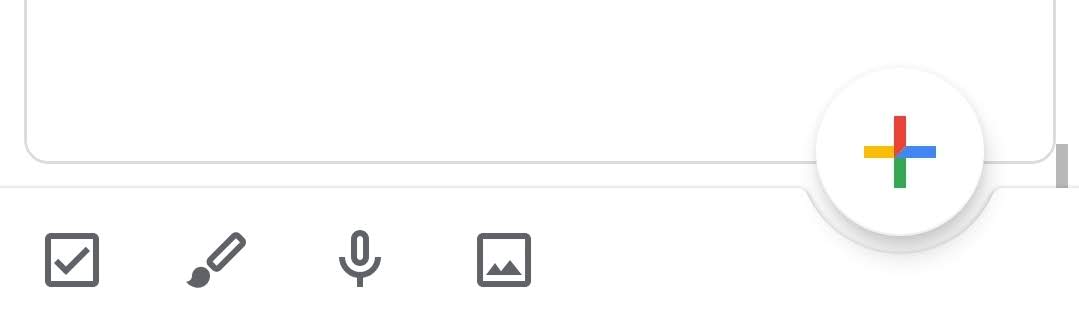
3. Google Calendar
![]() Google Calendar è un’applicazione che ci permette di impostare:
Google Calendar è un’applicazione che ci permette di impostare:
- Fuori sede: per segnalare le assenze
- Eventi: per tutti gli appuntamenti.
- Promemoria: per creare e visualizzare le cose da fare insieme agli eventi.
- Attività: è possibile indicare le attività da fare con diverse possibilità di personalizzazione
- Obiettivi: aggiungere obiettivi personali, come "andare a correre 3 volte a settimana", Calendar può programmare automaticamente gli orari.
SI può passare rapidamente da una modalità di visualizzazione ad un'altra (agenda, giorno, 3 giorni, settimana, mese).
Il calendario di Google può essere sincronizzato con diverse applicazioni tra cui, ad esempio, Gmail. Attivando Eventi da Gmail saranno aggiunti automaticamente nel calendario tutti gli eventi indicati nelle email. Ad esempio l’applicazione può inviare una notifica per ricordare la partenza di un volo, la prenotazione di un albergo oppure mostrare un messaggio per segnalare la visita con un medico.
Sul PC (o su Chrome nel cellulare attivando Sito Desktop) il calendario può essere condiviso con amici, parenti, gruppi per visualizzare con altre persone gli appuntamenti o qualsiasi altra attività. Per farlo basta creare un nuovo calendario, oppure selezionarne uno già esistente, impostando la condivisione con persone specifiche. Il calendario si può rendere anche pubblico per poterlo condividere con persone che non utilizzano Google Calendar.
Creare un evento
Aprire l'app Google Calendar e toccare l'icona ![]() e poi Evento. Inserire il titolo, il giorno e l'ora di inizio e fine. Toccare poi Salva in alto a destra.
e poi Evento. Inserire il titolo, il giorno e l'ora di inizio e fine. Toccare poi Salva in alto a destra.
Se l'evento si ripete, l'inserimento nel calendario sarà automatico specificando la periodicità: ogni giorno, settimana, mese, anno o personalizzato. In quest'ultimo caso possiamo specificare quante volte in un periodo, i giorni della settimana, quando deve terminare (dopo quante volte o in quale data) e poi toccando su Fine in alto a destra.
SI possono anche invitare le persone ad un evento (quando si salva l'evento, agli invitati viene inviata un'email di invito), aggiungere una videoconferenza, la posizione, specificare la notifica che si desidera (quanto tempo prima, se con email o come notifica sul cellulare). Si può anche scegliere il colore per l'evento, aggiungere una descrizione o un allegato da Google Drive che può essere visualizzato dagli invitati all'evento.
L'evento può essere sempre modificato (toccando sull'icona della penna) o eliminato (dal menù con tre punti verticali in alto a destra).
4. YouTube
YouTube è una piattaforma di condivisione e visualizzazione in rete di contenuti multimediali. Si possono vedere video musicali, trailer, notizie, film, video didattici e altro ancora.
![]() L'app permette anche di iscriversi ai propri
canali preferiti, creare playlist, modificare e caricare video, esprimere le proprie opinioni attraverso commenti o condivisioni, trasmettere un video alla TV e così via.
L'app permette anche di iscriversi ai propri
canali preferiti, creare playlist, modificare e caricare video, esprimere le proprie opinioni attraverso commenti o condivisioni, trasmettere un video alla TV e così via.
Aprendo l'app compare una schermata simile alla seguente:

Nella parte superiore della schermata troviamo le icone per poter trasmettere un video alla TV (se il cellulare è connesso alla TV), visualizzare le notifiche di YouTube, effettuare una ricerca,
Nella parte inferiore le icone si riferiscono a:
- Home - per visualizzare i contenuti caricati di recente dai canali a cui abbiamo effettuato l'iscrizione e i video consigliati per noi basati sulle nostre preferenze e sull'attività svolta su YouTube.
- Esplora - per esplorare i contenuti di YouTube in base anche a categorie: Tendenze, Videogiochi, Film, Dal Vivo, Musica, Notizie, Moda e bellezza, Sport.
- Iscrizioni - per vedere i video dei canali a cui ci siamo iscritti
- Raccolta - possiamo visualizzare la cronologia dei video visti, i nostri video caricati, i video acquistati (di solito film), quelli che abbiamo segnato come "guarda più tardi", le playlist create, i video piaciuti,
Su Youtube troviamo film gratuiti su diversi canali oppure possiamo acquistare o noleggiare singoli film (Esplora -> Film).
Toccando il il segno ![]() possiamo Caricare un video o Trasmettere dal vivo.
possiamo Caricare un video o Trasmettere dal vivo.
Se vogliamo caricare un video, inserire commenti
, realizzare playlist bisogna creare un canale Youtube anche se si dispone di un account Google.
Per creare un canale da gestire personalmente tramite l'Account Google:
- Accedi a YouTube da un computer o tramite il sito per dispositivi mobili.
- Prova a eseguire una qualsiasi operazione che richieda un canale, ad esempio caricare un video, pubblicare un commento o creare una playlist.
- Se non hai ancora un canale, ti verrà chiesto di crearlo.
- Verifica i dettagli (cliccando su nome e foto dell'account Google) e conferma la creazione del nuovo canale.
5. Google Traduttore
La prima volta che apriamo Google Traduttore viene chiesto di scegliere la lingua principale e la lingua che traduciamo più spesso.
Per scaricare entrambe le lingue da utilizzare offline, bisogna lasciare selezionata l'opzione "Traduzione offline". Se non è possibile scaricare una lingua, viene visualizzata la dicitura "Non disponibile offline". (per scaricare una lingua, per impostazione predefinita deve esserci una connessione a una rete Wi-Fi).
Tradurre una conversazione bilingue
In alcune lingue è possibile tradurre con l'app Google Traduttore il testo pronunciato da entrambi gli interlocutori che sostengono una conversazione in due lingue diverse.
Ecco le istruzioni tratte dalla Guida di Google traduttore
Passaggio 1: inizia a tradurre
- Apri l'app Traduttore
.
- In alto a sinistra e in alto a destra:
- Tocca la lingua mostrata.
- Tocca la lingua di uno dei due interlocutori.
- Tocca Conversazione
.
- Dì qualcosa.
Passaggio 2: parla e traduci
- Per tradurre qualcosa detta in una lingua nell'altra lingua, tocca Automatico
.
- Per interrompere o avviare la traduzione in una lingua, tocca Parla
.
- Per ascoltare di nuovo una traduzione, tocca la casella di testo in alto.
- Per salvare le parole tradotte nella cronologia, tocca Traduci
.
Passaggio 3: completa la traduzione
Per terminare la traduzione, tocca Indietro in alto a sinistra.
6. Google Lens
![]() Google Lens è un servizio di analisi visiva supportato da intelligenza artificiale in grado di ricavare informazioni dall’ambiente che ci circonda semplicemente inquadrandolo con la telecamera dello smartphone.
Google Lens è un servizio di analisi visiva supportato da intelligenza artificiale in grado di ricavare informazioni dall’ambiente che ci circonda semplicemente inquadrandolo con la telecamera dello smartphone.
Google Lens può essere anche utilizzata all'interno di Google Foto. Toccando l'icona di Lens ![]() oppure senza scattare la foto ma aprendo l'app Lens e puntando la telecamera, si potrà ad esempio:
oppure senza scattare la foto ma aprendo l'app Lens e puntando la telecamera, si potrà ad esempio:
- Abbigliamento e articoli per la casa: trovare prodotti simili e scoprire dove poterli acquistare.
- Codici a barre: utilizzare il codice a barre per trovare informazioni su un prodotto, ad esempio per scoprire dove è possibile acquistarlo.
- Un biglietto da visita: salvare il numero di telefono o l'indirizzo come contatto.
- Un libro: scaricare un riassunto e leggerne le recensioni.
- Un volantino o manifesto di un evento: aggiungere l'evento al calendario.
- Un monumento o edificio: visualizzare le informazioni sulla sua storia, gli orari di apertura e altro.
- Un dipinto in un museo: leggere informazioni sull'artista e altro.
- Una pianta o un animale: leggere maggiori informazioni su specie e razze.
La nuova versione riporta un menù in basso con le seguenti opzioni: Traduttore, Testo, Cerca, Compiti, Acquisti, Luoghi, Dove mangiare che ci consentono di avere informazioni più mirate su ciò che stiamo puntando con la telecamera.
7. Documenti Google
.Con Documenti Google ![]() si possono creare
documenti, modificarli e collaborare a documenti in cui più persone ci lavorano contemporaneamente. Documenti Google può essere usato da qualunque dispositivo, anche senza connessione.
si possono creare
documenti, modificarli e collaborare a documenti in cui più persone ci lavorano contemporaneamente. Documenti Google può essere usato da qualunque dispositivo, anche senza connessione.
Può anche essere utilizzata la cronologia delle revisioni per vedere le vecchie versioni dello stesso documento, ordinate per data e in base alla persona che ha eseguito la modifica.
I file di Word possono essere aperti, modificati e salvati in formato Word. SI può anche convertire file Word in Documenti Google e viceversa.
Le funzioni di editing sono molto complete simili a quelle di Microsoft Word.
Altre app di Google simili ai programmi di Office sono: Fogli Google simile a Microsoft Excel, per creare e modificare fogli di lavoro, Presentazione Google simile a Microsoft Powerpoint per realizzare presentazioni.
8. Google Fit e Google Pay
Qui di seguito vediamo altre due app Google molto utilizzate con lo smartphone con la descrizione presente in Play Store. Altre app le vedremo nella prossima lezione nella panoramica delle app per categoria.
![]() Google Fit: monitoraggio di salute e attivitò
Google Fit: monitoraggio di salute e attivitò
È difficile capire quanta attività o quali tipi di attività servono per tenersi in forma. Ecco perché Google Fit ha collaborato con l'Organizzazione Mondiale della Sanità (OMS) e l'American Heart Association (AHA) per offrirti i Punti cardio, un obiettivo attività che può contribuire a migliorare la tua salute.
Google Fit ti aiuta inoltre a:
MONITORARE L'ATTIVITÀ FISICA DAL TELEFONO O DALL'OROLOGIO
Ricevi informazioni istantanee quando fai esercizio e visualizza statistiche in tempo reale relative a corse, camminate e giri in bici. Fit userà i sensori del tuo telefono Android o i cardiofrequenzimetri del tuo smartwatch con Wear OS by Google per registrare velocità, andatura, percorso e altro ancora.
MONITORARE I TUOI OBIETTIVI
Controlla i tuoi progressi giornalieri relativi agli obiettivi Punti cardio e Passi. Se raggiungi sempre i tuoi obiettivi, regolali facilmente per continuare a metterti alla prova e arrivare ad avere cuore e mente sani.
CONSIDERARE TUTTI I TUOI MOVIMENTI
Se nell'arco della giornata fai una camminata, una corsa o un giro in bici, il tuo telefono Android o il tuo smartwatch con Wear OS by Google rileverà e aggiungerà automaticamente le tue attività al diario di Google Fit per farti ricevere credito per ogni movimento. Ti piace fare un tipo di attività fisica diversa? Selezionala da un elenco di attività quali pilates, canottaggio o spinning; Google Fit terrà traccia di tutti i Punti cardio guadagnati.
CONNETTERTI AI TUOI DISPOSITIVI E APP PREFERITI
Fit può mostrarti informazioni recuperate da tanti tuoi dispositivi e app preferiti per darti un quadro completo del tuo stato di salute. In questo modo avrai sempre sotto controllo i tuoi progressi. Sono inclusi: Lifesum, Wear OS by Google, Nike+, Runkeeper, Strava, MyFitnessPal, Basis, Sleep as Android, Withings, Xiaomi Mi Band e altro ancora.
CONTROLLARE I DATI QUANDO E DOVE VUOI
Puoi avere un'istantanea della tua cronologia di attività su Fit e nelle app integrate nel diario rinnovato.
Leggi ulteriori informazioni su Google Fit e consulta un elenco di app supportate all'indirizzo www.google.com/fit.
![]() Google Pay
Google Pay
Google Pay è un modo semplice e veloce per pagare online e nei negozi. Prenota un viaggio, acquista un pasto, compra un biglietto per un concerto e vivi nuove esperienze senza toccare il tuo portafoglio. Iniziare a utilizzare il servizio sul Web e con l'app è facile, basta aggiungere una carta.
Fai acquisti in modo intelligente. Con Google Pay hai tutto ciò che ti serve per velocizzare i pagamenti sul tuo telefono. Inoltre, la scheda Home ti fornisce tutte le informazioni necessarie quando ne hai bisogno. Visualizza le transazioni recenti, trova negozi nelle vicinanze e accedi ad offerte e vantaggi mentre fai acquisti.
Con crittografia e sistemi di sicurezza Google. Google Pay protegge i tuoi dati di pagamento grazie ai molteplici livelli di sicurezza, utilizzando una delle infrastrutture di sicurezza più avanzate al mondo. Quando effettui pagamenti nei negozi, Google Pay utilizza un numero criptato invece del numero della tua carta per proteggere le tue informazioni.
Esci di casa portando con te solo il telefono. Dagli spostamenti quotidiani ai voli internazionali, puoi andare ovunque con Google Pay. Salva biglietti e abbonamenti nell'app, utilizza il tuo telefono al tornello e vai.